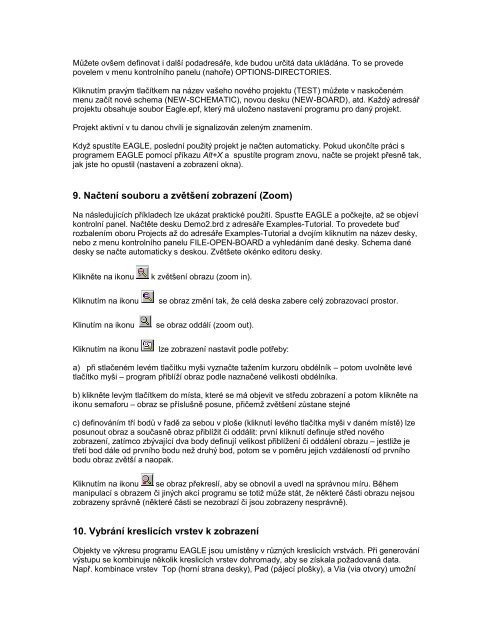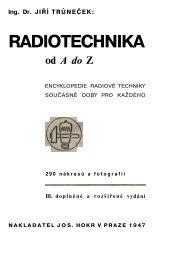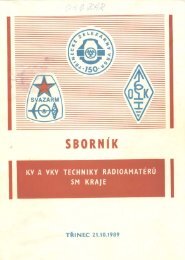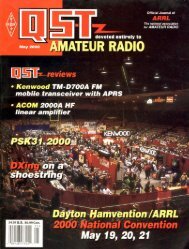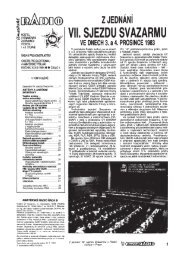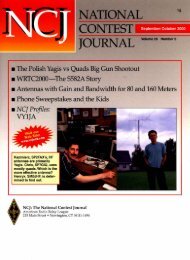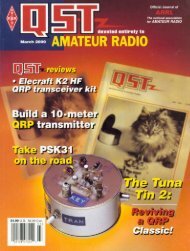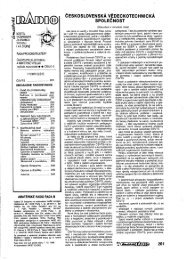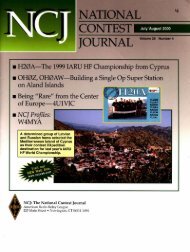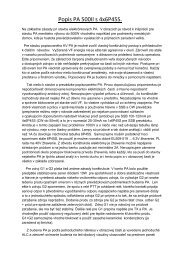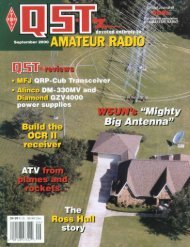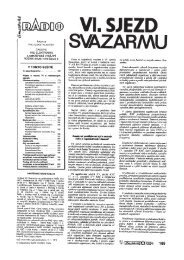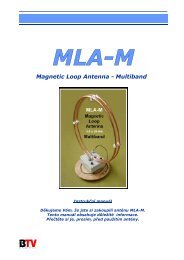EAGLE 4
EAGLE 4
EAGLE 4
- No tags were found...
You also want an ePaper? Increase the reach of your titles
YUMPU automatically turns print PDFs into web optimized ePapers that Google loves.
Můžete ovšem definovat i další podadresáře, kde budou určitá data ukládána. To se provedepovelem v menu kontrolního panelu (nahoře) OPTIONS-DIRECTORIES.Kliknutím pravým tlačítkem na název vašeho nového projektu (TEST) můžete v naskočenémmenu začít nové schema (NEW-SCHEMATIC), novou desku (NEW-BOARD), atd. Každý adresářprojektu obsahuje soubor Eagle.epf, který má uloženo nastavení programu pro daný projekt.Projekt aktivní v tu danou chvíli je signalizován zeleným znamením.Když spustíte <strong>EAGLE</strong>, poslední použitý projekt je načten automaticky. Pokud ukončíte práci sprogramem <strong>EAGLE</strong> pomocí příkazu Alt+X a spustíte program znovu, načte se projekt přesně tak,jak jste ho opustil (nastavení a zobrazení okna).9. Načtení souboru a zvětšení zobrazení (Zoom)Na následujících příkladech lze ukázat praktické použití. Spusťte <strong>EAGLE</strong> a počkejte, až se objevíkontrolní panel. Načtěte desku Demo2.brd z adresáře Examples-Tutorial. To provedete buďrozbalením oboru Projects až do adresáře Examples-Tutorial a dvojím kliknutím na název desky,nebo z menu kontrolního panelu FILE-OPEN-BOARD a vyhledáním dané desky. Schema danédesky se načte automaticky s deskou. Zvětšete okénko editoru desky.Klikněte na ikonuk zvětšení obrazu (zoom in).Kliknutím na ikonuse obraz změní tak, že celá deska zabere celý zobrazovací prostor.Klinutím na ikonuse obraz oddálí (zoom out).Kliknutím na ikonulze zobrazení nastavit podle potřeby:a) při stlačeném levém tlačítku myši vyznačte tažením kurzoru obdélník – potom uvolněte levétlačítko myši – program přiblíží obraz podle naznačené velikosti obdélníka.b) klikněte levým tlačítkem do místa, které se má objevit ve středu zobrazení a potom klikněte naikonu semaforu – obraz se příslušně posune, přičemž zvětšení zůstane stejnéc) definováním tří bodů v řadě za sebou v ploše (kliknutí levého tlačítka myši v daném místě) lzeposunout obraz a současně obraz přiblížit či oddálit: první kliknutí definuje střed novéhozobrazení, zatímco zbývající dva body definují velikost přiblížení či oddálení obrazu – jestliže jetřetí bod dále od prvního bodu než druhý bod, potom se v poměru jejich vzdáleností od prvníhobodu obraz zvětší a naopak.Kliknutím na ikonu se obraz překreslí, aby se obnovil a uvedl na správnou míru. Běhemmanipulací s obrazem či jiných akcí programu se totiž může stát, že některé části obrazu nejsouzobrazeny správně (některé části se nezobrazí či jsou zobrazeny nesprávně).10. Vybrání kreslicích vrstev k zobrazeníObjekty ve výkresu programu <strong>EAGLE</strong> jsou umístěny v různých kreslicích vrstvách. Při generovánívýstupu se kombinuje několik kreslicích vrstev dohromady, aby se získala požadovaná data.Např. kombinace vrstev Top (horní strana desky), Pad (pájecí plošky), a Via (via otvory) umožní